日期:2025-11-23
版本:v1.3.218
日期:2025-11-01
版本:v1.3.218
日期:2025-10-30
版本:v1.3.238
日期:2025-10-06
版本:1.3.219
日期:2025-07-28
版本:1.3.105
《Greenshot》是一款很好用的截图软件,这款软件比较迷你,不过功能还是十分齐全的~界面设计的很简洁,操作起来便利,是截图的好帮手,有需要的快来下载吧!
Greenshot是一款免费的开源截图软件,体积小巧到500多KB。虽然体积很小,但是其功能却毫不含糊,该有的功能都有了,只所谓麻雀虽小五脏俱全。通过快捷键即可进行截图:区域截图(Print),窗口截图(Alt+Print)和全屏截图(Ctrl+Print)。如果是笔记本,截图快捷键貌似需要+Fn键。(在HP笔记本上是这样的)
此外,你可以通过右键单击任务栏上Greenshot的图标进行软件设置。如果你不喜欢截图后直接跳到编辑界面,那么在右键菜单的“快速设定”中可以更改。甚至可以直接保存,这样就不会拖泥带水,步骤也是最少。
体积小巧
软件大小不足1M,所占内存空间几乎可以忽略。
多国语言
GreenShot内含多种语言形式,用户可以根据自己的需求选择中文、英语等语言。
操作灵活
内置多种快捷键,用户还可以自定义快捷键,方式灵活实用。
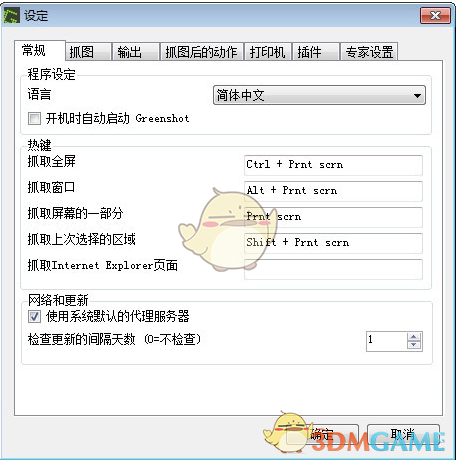
1、下载该软件,获得一个压缩包,对其进行解压,得到这个exe文件
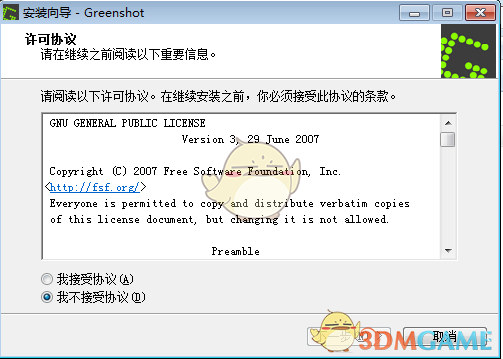
2、我们可以点击“浏览”来更改安装位置
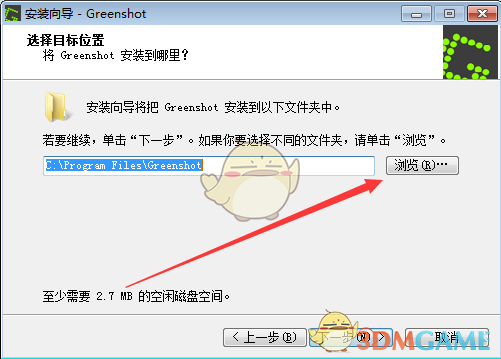
3、软件正在安装中,请耐心等待软件安装完毕
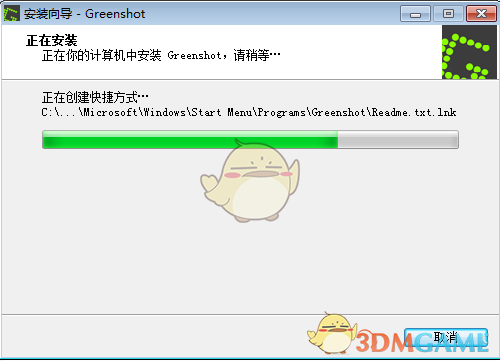
4、软件安装成功
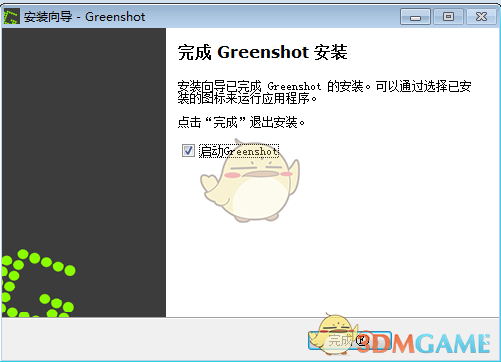
1、添加方框和椭圆。你可以设置这些添加的图形是否有边框,填充的颜色是什么,还能够更改透明程度哦。这样就不会完全遮住背景,成为绚丽的加亮。边框的粗细也可以调节,默认是1px。
2、绘制直线和箭头。箭头可以两端都有,或者只有一端。
3、添加文字。文字区域也可以调节背景颜色。
4、高亮显示。这个功能一共有四个模式。高亮文字(用颜色突出选定区域)、高亮区域(模糊未被选定的所有区域)、灰阶(为选定区域黑白)和放大(大放选定区域)。
5、如果你想要对部分图片打马赛克,可以使用模糊功能。
以上5种功能中,1和3在其他同类软件中是非常少见的。而如果你使用熟练的话,那么会给你的截图增色不少。或者你非常喜欢这个软件自带的图片编辑器,那么“从文件载入图片”这个右键菜单,就可以用它来编辑任何图像了。
如何卸载Greenshot(截图工具)软件?
1、打开控制面板点击卸载程序
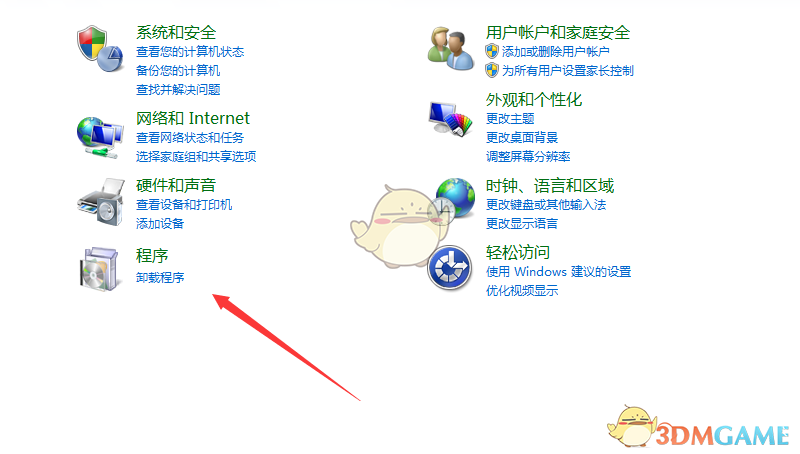
2、找到安装好的Greenshot软件右击卸载
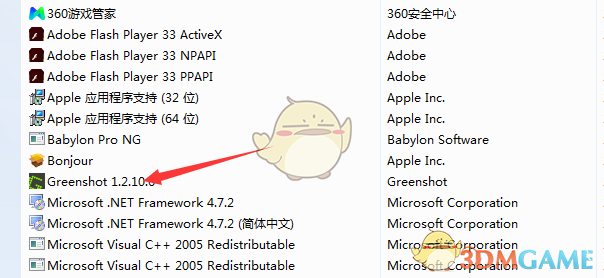
3、等待卸载完毕即可
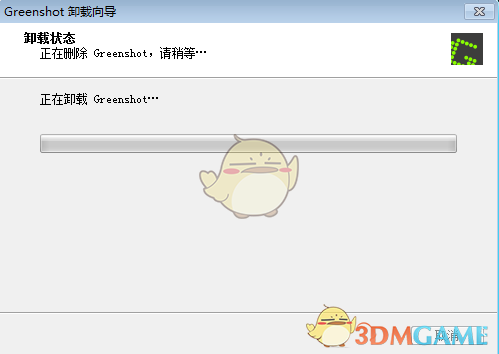
日期:2025-11-23
版本:v1.3.218
日期:2025-11-01
版本:v1.3.218
日期:2025-10-30
版本:v1.3.238
日期:2025-10-06
版本:1.3.219
日期:2025-07-28
版本:1.3.105

金舟截图v3.2.5
下载
极智截图软件
下载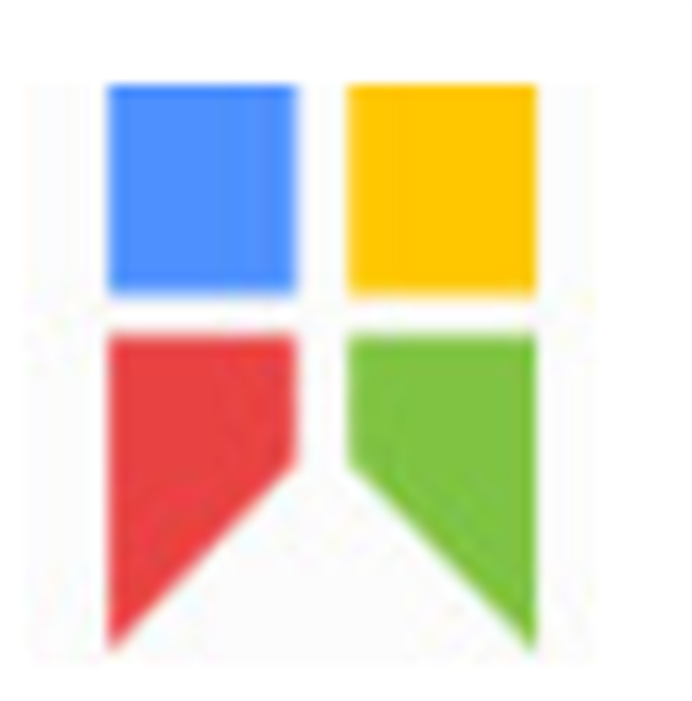
Snipaste(滚动截图软件)v2.7.1
下载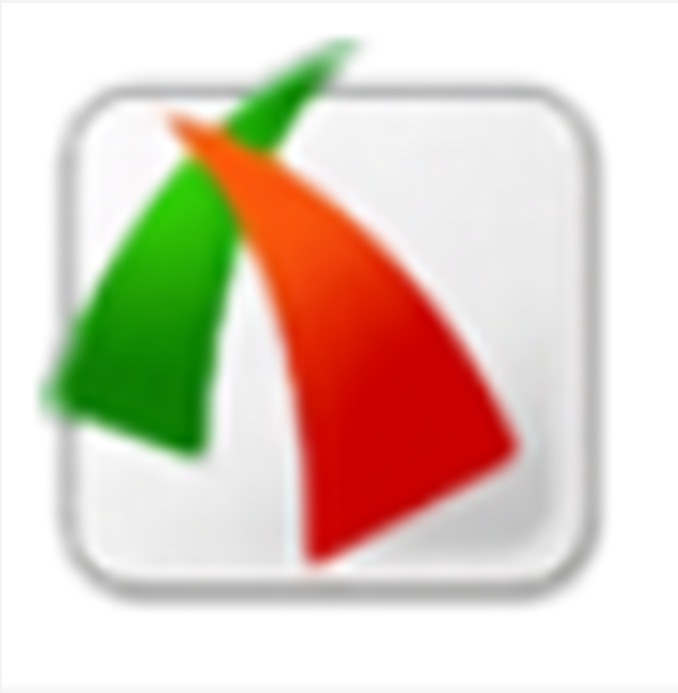
屏幕截图软件(FastStone Capture)v9.6.0
下载
Wine专业版
下载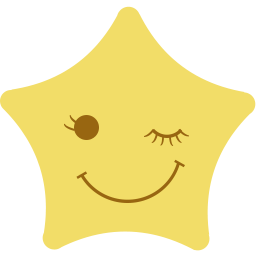
星愿浏览器高级版
下载
Ollama0.13.5
下载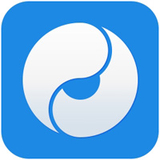
太极刷机大师官方版
下载201.98MB
2026-01-09
133KB
2026-01-09
99.29MB
2026-01-10
29.79MB
2026-01-09
43.44MB
2026-01-09
1.54MB
2026-01-09
84.55MB / 2025-09-30
248.80MB / 2025-07-09
2.79MB / 2025-10-16
63.90MB / 2025-12-09
1.90MB / 2025-09-07
210.99MB / 2025-06-09
374.16MB / 2025-10-26
京ICP备14006952号-1 京B2-20201630 京网文(2019)3652-335号 沪公网安备 31011202006753号违法和不良信息举报/未成年人举报:legal@3dmgame.com
CopyRight©2003-2018 违法和不良信息举报(021-54473036)400-105-5185 All Right Reserved













玩家点评 (0人参与,0条评论)
热门评论
全部评论